Uredite MP3 s najboljim alatima na Windowsima, Macu, Internetu i mobilnom telefonu
MP3 je kratica za MPEG-1 Audio Layer III i to je vrsta datoteke koja pohranjuje glazbu u komprimiranom formatu. Ova vrsta datoteke puno je manja od nekomprimiranih glazbenih datoteka, što olakšava pohranu i prijenos. Što se više glazbe stvara, ljudi traže jednostavne načine uređivati MP3 da bolje zvuče. To je zato što bi MP3 mogao biti bolji od originalne nekomprimirane glazbe. Problem je u tome što softver za uređivanje može biti skup i zahtijeva moćno računalo. Srećom, ovaj će vam vodič pokazati kako koristiti najpreporučljivije MP3 uređivače kako biste mogli uređivati svoju glazbu na svim platformama koje koristite. Dakle, kakve god bile vaše potrebe, najbolje je početi ovdje!
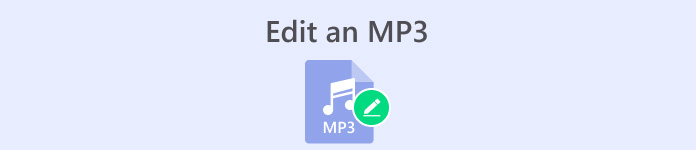
Dio 1. Najbolji odabir za uređivanje MP3-a s višenamjenskim MP3 uređivačem
Prvi softver koji uređuje MP3 datoteku odabran je FVC Video Converter Ultimate. Da, to je medijski konverter koji nije samo posvećen ugostiteljskim video zapisima, već i audio datotekama. Omogućuje vam jednostavno podešavanje glasnoće do dvostruko glasnije ili do šaptanja. Također možete ubrzati ili usporiti stvari bez da se zaglavite u tehničkim postavkama.
Povrh toga, može ukloniti pozadinsku buku, izrezati neželjene dijelove, podijeliti datoteke u dijelove, pa čak i uređivati glasovne snimke. Štoviše, nudi sučelje jednostavno za korištenje koje, čak i ako ste početnik u uređivanju zvuka, ovaj program čini sve te stvari jednostavnim u samo nekoliko koraka. Također će vam se svidjeti napredna tehnologija koju nudi, kao što je hardversko ubrzanje, NVIDIA, Intel, AMD i alati za uređivanje koje pokreće AI koje možete koristiti.
Glavne značajke:
• Pretvorba zvuka koja se pretvara do 120x brže.
• Podrška za više od 1000 različitih formata.
• Dijelite, režite i spajajte audio datoteke bez problema.
• Uredite MP3 duljinu bez ikakvih ograničenja.
• Komprimirajte audio datoteke na željenu veličinu.
• Izmijenite koder, brzinu uzorkovanja, kanal i brzinu prijenosa MP3 datoteke.
Besplatno preuzimanjeZa Windows 7 ili novijiSigurno preuzimanje
Besplatno preuzimanjeZa MacOS 10.7 ili novijiSigurno preuzimanje
Kako uređivati audio datoteke s FVC
Korak 1. Nakon pokretanja softvera, možete dodati MP3 datoteke pritiskom na gumb Dodaj datoteke. Alternativno, možete povući datoteke s njihovog puta i zatim ih ispustiti u softver za uređivanje.
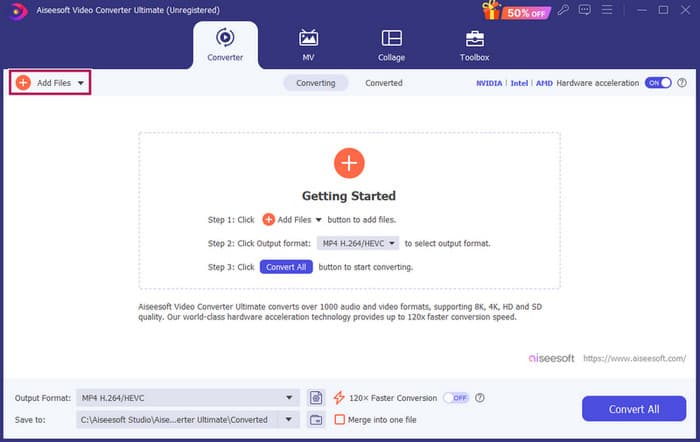
Korak 2. Nakon što se datoteke učitaju, možete pristupiti postavkama glasnoće i odgode klikom na gumb Zvjezdica na minijaturi. Gumb Škare koristi se za pristup spajanju, razdjelniku i rezaču. I, naravno, gumb Postavke za pristup modifikatoru profila.
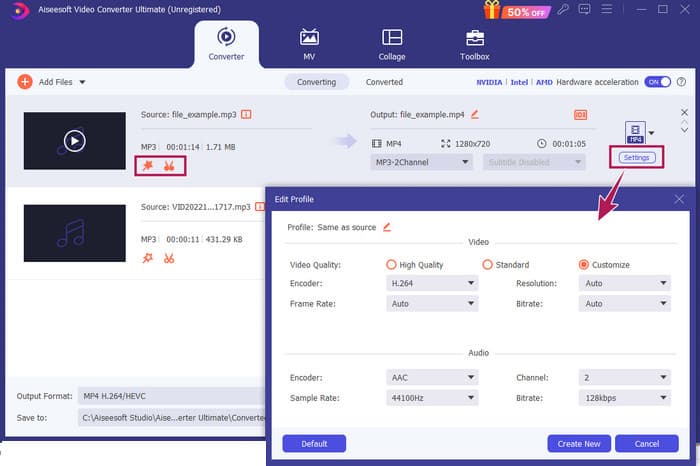
3. korak. Nakon uređivanja datoteka, morat ćete kliknuti Pretvori sve dugme. A to je kako urediti MP3 na Windows 10 s FVC.
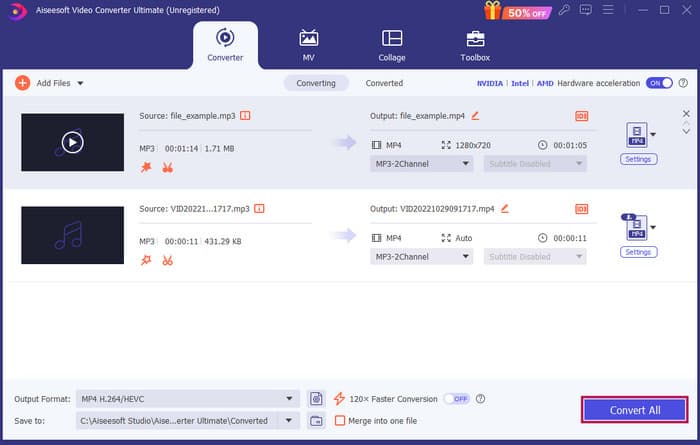
Presuda: FVC Video Converter Ultimate može biti vaše pravo rješenje ne samo za poboljšavanje ili modificiranje MP3-a, već i izvrstan alat za konverziju. Sviđa nam se kako je audio uređivanje jednostavno i brzo. Iako je većina alata iz kutije s alatima za videodatoteke, još uvijek postoje snažni audio uređivači. Stoga je naš osobni odabir za učinkovito i jednostavno uređivanje datoteka koji je najbolji za početnike.
Dio 2. Uredite MP3 s Adobe Audition u sustavu Windows
Adobe Audition jedan je od poznatih izbora za profesionalno uređivanje zvuka, koji podjednako koriste glazbenici, podcasteri i inženjeri zvuka. To je program poznat po tome što je moćan, ali jednostavan za korištenje. Nadalje, dolazi sa značajkama kao što su snimanje i uređivanje više zvučnih zapisa odjednom, dodavanje posebnih efekata koje možete čuti odmah dok ih stvarate, pa čak i uključivanje biblioteke zvukova koje možete koristiti u svojim projektima. Možete ga zamisliti i kao dobro osmišljenu nadogradnju starijeg programa pod nazivom Cool Edit Pro. Štoviše, možete uređivati MP3 i prilagoditi izgled kako bi odgovarao vašim željama, a to vam omogućuje rad s do 40 zasebnih zvučnih zapisa u isto vrijeme. Tu su i alati za uređivanje ploče za miješanje, pa čak i alat za dodavanje glazbenih instrumenata vašem projektu.
Glavne značajke:
• Uredite čitavu hrpu audio datoteka samo jednim klikom.
• Dodajte cool filtre i efekte kako bi vaš zvuk zvučao nevjerojatno.
• Kombinirajte različite audio zapise kako biste stvorili dotjeran zvuk.
• Popravite i poboljšajte svoje vokale moćnim alatima.
Kako uređivati audio datoteke pomoću programa Adobe Audition
Korak 1. Otvorite program i uvezite MP3 datoteke navigacijom do File-Open.
Korak 2. Za uređivanje možete upotrijebiti uređivač valnih oblika za detalje jedne pjesme. Za više zvučnih zapisa koristite Multitrack Editor.
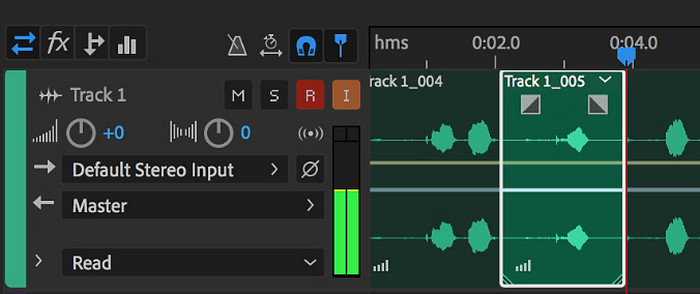
3. korak. Nakon što završite s uređivanjem, možete istražiti druge alate programa, poput efekata. Dakle, kada ste učinili što je potrebno, možete nastaviti sa spremanjem audio projekta. Ovako možete uređivati MP3 u sustavu Windows pomoću programa Adobe Audition.
Presuda: Doista, Adobe Audition je izvanredan, ali klasičan audio editor. Nije ni čudo što se mnogi urednici još uvijek toga drže. Međutim, za početnike koji ne žele zahtjevnu navigaciju, Adobe Audition možda nije najbolja opcija.
Dio 3. Uredite MP3 s iTunes na Macu
iTunes je poput vašeg glazbenog upravitelja koji organizira sve vaše omiljene pjesme na vašem računalu. Zamislite ga kao digitalnu kutiju u kojoj možete jednostavno sortirati svoju glazbenu kolekciju prema izvođaču, albumu ili čak žanru. Također vam omogućuje ispravljanje informacija koje nedostaju, poput naslova pjesama ili imena izvođača, tako da uvijek možete pronaći ono što tražite. Pomoću ovog uređivača kosa crta za reprodukciju medija možete izraditi prilagođene zvučne zapise ili popise za reprodukciju za različita raspoloženja ili aktivnosti, poput miksa za vježbanje ili popisa za opuštanje uz koje se možete opustiti.
Najbolji dio? iTunes je super user-friendly. Čak i ako niste tehnički potkovani, možete jednostavno i brzo dodati pjesme u svoju biblioteku, uredno ih organizirati i reproducirati bez muke. Iako ne može raditi otmjeno uređivanje kao drugi programi, izvrstan je izbor za osnovne zadatke poput skraćivanja neželjene tišine s početka ili kraja vaših MP3 datoteka. Istražit ćemo kako urediti MP3 na Macu i Windowsu u nekoliko jednostavnih koraka!
Glavne značajke:
• Upravlja i stvara digitalnu biblioteku audio datoteka.
• Osim MP3, također podržava različite audio formate, uključujući WAV, AIFF, Apple Lossless i AAC.
• Omogućuje uređivanje podataka o MP3 datoteci kao što su izvođač, album, žanr i godina izdanja.
Kako uređivati audio datoteke s iTunesom
Korak 1. Pokrenite program i učitajte MP3 datoteku. Pronađite Datoteka odjeljak i odaberite opciju Dodaj datoteku u biblioteku ili odaberite sličnu opciju. Zatim odaberite MP3 koji želite izrezati sa svog uređaja.
Korak 2. Sada ponovno idite na File i odaberite Library. Provjerite je li MP3 tamo naveden. Zatim desnom tipkom miša kliknite na njega i odaberite Get Info.
3. korak. Sada možete postaviti točke podrezivanja. Da biste to učinili, dođite do prozora Get Info, potražite Opcije, a zatim pronađite vrijeme početka i završetka. Sada postavite početnu i završnu točku dijela koji želite zadržati. Nakon što završite, sada možete spremiti promjene klikom na gumb U redu.
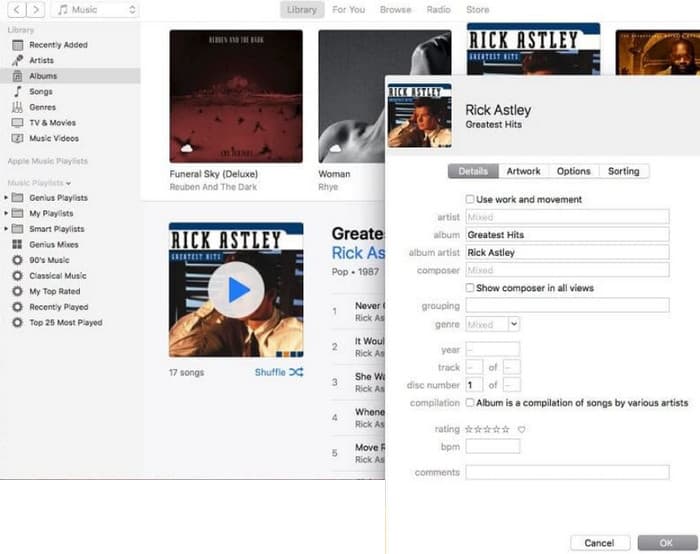
Presuda: iTunes može pružiti osnovno uređivanje i poboljšanje MP3-a prema potrebi. Međutim, budući da to nije namjenski uređivač zvuka koji temeljito uređuje MP3, mogao bi vas frustrirati njegov nedostatak značajki.
Dio 4. Uredite MP3 pomoću mrežnog MP3 uređivača
Clideo obećavajuće je MP3 rezač i uređivač za one koji žele koristiti mrežni audio uređivač za rezanje svojih MP3 datoteka. To je web-alat koji radi na bilo kojem uređaju, tako da ne morate preuzimati nikakav softver. Clideo vam omogućuje izrezivanje određenih dijelova zvuka postavljanjem točnog vremena početka i završetka ili jednostavnim povlačenjem markera na zaslonu.
Nadalje, podržava razne vrste datoteka, tako da možete uređivati gotovo svaku glazbenu datoteku koju imate. Povrh toga, Clideo vam omogućuje dodavanje efekata kao što su zatamnjenje i zatamnjenje za glatkiji prijelaz zvuka na početku i kraju vašeg isječka. Općenito, Clideo je jednostavan i svestran alat koji uređivanje vaših audio datoteka čini lakim.
Glavne značajke:
• Izrežite neželjene dijelove audio datoteka s lakoćom.
• Dodajte efekte zatamnjenja i zatamnjivanja.
• Podržava različite audio formate.
Kako urediti audio datoteke pomoću Clidea
Korak 1. Kada dođete do službene stranice Clidea, idite na rezač zvuka.
Korak 2. Za prijenos MP3 datoteka kliknite gumb Odaberi datoteku. Nakon što je uvoz datoteke uspješan, možete je početi uređivati.
3. korak. Postavite alat za povlačenje na željenu veličinu, a zatim kliknite Izvoz za spremanje promjena.

Presuda: Clideo je mrežni alat koji nudi nekoliko alata za uređivanje MP3 i drugih vrsta datoteka, uključujući video. Međutim, trebali biste imati na umu da vam mrežni alati poput Clidea mogu pružiti neizvjesnu sigurnost jer su ranjiviji od izvanmrežnih alata.
Dio 5. Uredite MP3 pomoću mobilne aplikacije na iPhoneu/Androidu
Konačni MP3 uređivač koji preporučujem je aplikacija koju možete nabaviti za Android i iOS. Zove se WavePad i ima puno značajki, pa bi u početku moglo izgledati komplicirano. Pomoću ove aplikacije možete izrezati i obrezati isječke, promijeniti visinu glasa, pa čak i ukloniti pozadinsku buku. Nadalje, uređuje MP3 na iPhoneu i Androidu s hrpom zvučnih efekata i glazbe koju možete besplatno dodati svojim snimkama. Ima ugrađeni ekvilizator koji vam pomaže da vaš zvuk zvuči kako treba. Osim MP3-a, WavePad radi i s najčešćim vrstama zvučnih datoteka.
Glavne značajke:
• Izrežite, kopirajte, zalijepite i dodajte efekte zvukovima.
• Podrška za različite audio formate poput MP3, WAV i AIFF.
• Ima različite postavke kvalitete zvuka.
Kako uređivati audio datoteke pomoću WavePada
Korak 1. Pokrenite aplikaciju, dodirnite tri retka i odaberite Datoteka-Uvoz iz zvuka kartice. To će vam omogućiti učitavanje MP3 datoteke koju trebate urediti.
Korak 2. Pristupite alatima za uređivanje povlačenjem desno po opcijama alata u gornjem dijelu zaslona.
3. korak. Nakon što to učinite, možete dodirnuti tipku REC za snimanje dijela koji želite zadržati iz datoteke. Zatim ga spremite i izvezite na svoj uređaj.
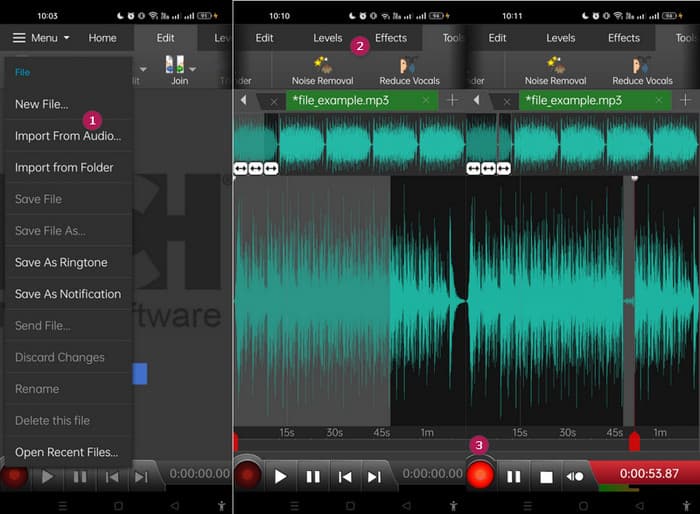
Presuda: Besplatna verzija WavePada ima većinu značajki, ali postoji opcija koja se plaća za $3 mjesečno koja također uklanja oglase kako biste dobili sve, poput svih zvučnih efekata i mogućnosti spremanja datoteka u različitim formatima. To će vam omogućiti naprednije uređivanje MP3 datoteka na Androidu ili iPhoneu.
Dio 6. Često postavljana pitanja o uređivanju MP3
Mogu li skratiti pjesmu u Apple Musicu?
Ima li Microsoft uređivač zvuka?
Kako mogu izrezati MP3 datoteku u Windows Media Playeru?
Zaključak
Sada barem znate koji su najbolji načini uređivati MP3 kao nikad prije. S najboljim audio uređivačima koje gore preporučujemo, sigurno ćete zadovoljiti željeni zvuk! Ovi alati pružaju sveobuhvatna rješenja za različite platforme, osiguravajući fleksibilnost i praktičnost bez obzira na vaš uređaj ili operativni sustav. Bilo da preferirate aplikaciju za stolno računalo, mrežni alat ili mobilnu aplikaciju, s lakoćom možete postići uređivanja profesionalne kvalitete. Od osnovnog skraćivanja i spajanja do naprednih efekata i poboljšanja, pravi uređivač može učinkovito transformirati vaše MP3 datoteke. Istražite mogućnosti i počnite usavršavati svoje audiozapise do savršenstva danas.



 Video Converter Ultimate
Video Converter Ultimate Snimač zaslona
Snimač zaslona



